
Isi kandungan:
- Pengarang John Day [email protected].
- Public 2024-01-30 11:10.
- Diubah suai terakhir 2025-01-23 15:01.

Anda boleh membaca ini dan tutorial luar biasa lain di laman web rasmi ElectroPeak
Dalam tutorial ini, anda akan belajar bagaimana menggunakan sensor gerakan PIR untuk mengesan pergerakan. Pada akhir tutorial ini, anda akan belajar:
- Bagaimana sensor gerakan PIR berfungsi
- Cara menggunakan sensor PIR dengan Arduino
- Cara menggunakan sensor PIR dengan Raspberry Pi
Langkah 1: Bagaimana Sensor Gerakan PIR Berfungsi

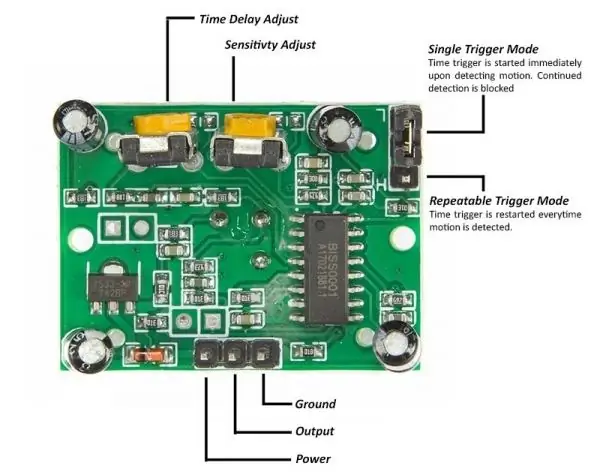
Sensor Infra Red pasif dapat mengesan pergerakan objek yang memancarkan cahaya IR (seperti badan manusia). Oleh itu, penggunaan sensor ini untuk mengesan pergerakan manusia atau penghunian dalam sistem keselamatan adalah sangat biasa. Penyediaan dan penentukuran awal sensor ini mengambil masa sekitar 10 hingga 60 saat.
Sensor pencitraan inframerah HC-SR501 adalah modul yang cekap, murah dan boleh disesuaikan untuk mengesan pergerakan di persekitaran. Saiz kecil dan reka bentuk fizikal modul ini membolehkan anda menggunakannya dengan mudah dalam projek anda. Output sensor pengesanan gerakan PIR dapat dihubungkan terus ke salah satu pin digital Arduino (atau mikrokontroler). Sekiranya ada gerakan yang dikesan oleh sensor, nilai pin ini akan ditetapkan ke "1". Kedua-dua potensiometer di papan ini membolehkan anda menyesuaikan kepekaan dan menunda masa setelah mengesan pergerakan.
Modul PIR mempunyai sensor inframerah pasif yang mengesan penghunian dan pergerakan dari inframerah yang terpancar dari tubuh manusia. Anda boleh menggunakan modul ini dalam sistem keselamatan, sistem pencahayaan pintar, automasi, dll. Terdapat modul PIR yang berbeza yang terdapat di pasaran, tetapi semuanya pada dasarnya sama. Semuanya mempunyai sekurang-kurangnya pin Vcc, pin GND, dan output digital. Di beberapa modul ini, ada bola seperti lensa pada sensor yang meningkatkan sudut pandangan.
Langkah 2: Menggunakan Sensor PIR Dengan Arduino
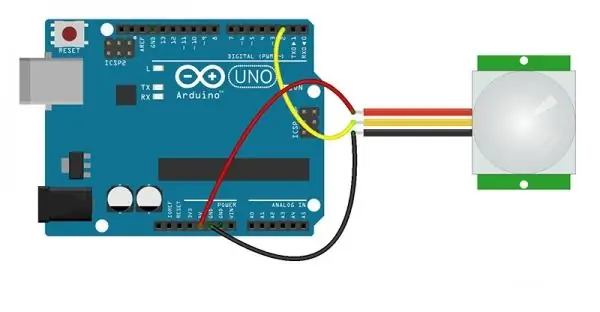
Litar
Anda boleh menyambungkan output PIR ke mana-mana pin digital. Terdapat pelompat di sebalik modul ini. Sekiranya anda menggerakkan pelompat ke posisi L, sensor akan ‘beralih’ (mengubah keadaan) setiap kali gerakan dikesan. Ini tidak mungkin banyak digunakan dalam aplikasi praktikal. Mod ini dipanggil mod tidak memicu atau Pemicu Tunggal. Memindahkan pelompat ke kedudukan H akan menghasilkan logik sensor yang lebih biasa. Sensor akan menyala ketika gerakan dikesan dan dimatikan sebentar setelah gerakan terakhir dikesan. Sensor ini akan menetapkan semula pemasa (yang sebaliknya akan mematikan output) setiap kali gerakan dikesan; ini akan berlaku, misalnya, untuk kawalan lampu penghuni bilik di mana anda tidak mahu lampu berkelip semasa unit dihidupkan semula. Ini dipanggil mod Retriggering. (atau mod pencetus berulang). Terdapat juga dua potensiometer di belakang modul ini. Dengan mengubah potensiometer SENSITIVITY, anda dapat mengurangkan atau meningkatkan kepekaan sensor (kenaikan searah jarum jam), dan juga dengan mengubah potensiometer TIME kelewatan output setelah pengesanan pergerakan akan diubah.
Kod
Anda mesti menambah perpustakaan dan kemudian memuat naik kodnya. Sekiranya kali pertama anda menjalankan papan Arduino, ikuti langkah-langkah berikut: Pergi ke www.arduino.cc/en/Main/Software dan muat turun perisian OS anda. Pasang perisian IDE seperti yang diperintahkan.
- Jalankan Arduino IDE dan kosongkan penyunting teks dan salin kod berikut dalam penyunting teks.
- Pilih papan dalam alatan dan papan, kemudian pilih Papan Arduino anda.
- Sambungkan Arduino ke PC anda dan tetapkan port COM di alat dan port.
- Tekan butang Muat Naik (Tanda anak panah).
- Anda sudah bersedia!
Untuk penentukuran yang tepat, tidak boleh ada gerakan di depan sensor PIR hingga 15 detik (hingga pin 13 dimatikan). Selepas tempoh ini, sensor mempunyai gambar dari kawasan tontonannya dan dapat mengesan pergerakan. Apabila sensor PIR mengesan pergerakan, output akan menjadi TINGGI, jika tidak, ia akan menjadi RENDAH.
Langkah 3: Menggunakan Sensor PIR Dengan Raspberry Pi
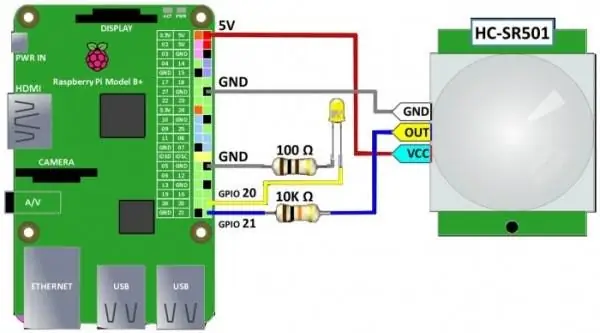
Perhatikan litar dan gunakan kod berikut:
Langkah 4: Contoh Projek
Berminat untuk membaca lebih lanjut? Jangan terlepas projek ini:
Pengesanan Gerakan dan Gerakan oleh Arduino dan PIR Sensor
Langkah 5: Beli PIR Motion Sensor
Beli sensor PIR dari ElectroPeak
Disyorkan:
Tutorial: Cara Menggunakan Sensor Gerakan Mini PIR HC-SR 505 Dengan Arduino UNO: 3 Langkah

Tutorial: Cara Menggunakan Mini PIR Motion Sensor HC-SR 505 Dengan Arduino UNO: Penerangan: Tutorial ini akan menunjukkan kepada anda beberapa langkah mudah mengenai cara menggunakan Modul Sensor Gerak dengan menggunakan Arduino Uno. Pada akhir tutorial ini, anda akan mendapat hasil perbandingan apabila sensor dapat mengesan gerakan dan tidak dapat mengesan mo
Cara Membuat PIR Motion Sensor Light di Rumah: 7 Langkah

Cara Membuat Sensor Gerakan PIR di Rumah: Dalam video ini saya telah menunjukkan cara membuat cahaya sensor gerakan pir di rumah. Anda boleh menonton video saya di youtube. Sila langgan jika anda suka video saya dan Bantu saya untuk Berkembang.https: //youtu.be/is7KYNHBSp8
Cara Menggunakan Sensor Kelembapan Tanah Menggunakan Arduino: 4 Langkah

Cara Menggunakan Sensor Kelembapan Tanah Menggunakan Arduino: Sensor Kelembapan Tanah adalah sensor yang dapat digunakan untuk mengukur kelembapan di dalam tanah. Sesuai untuk membuat prototaip projek pertanian Pintar, projek pengawal Pengairan, atau projek Pertanian IoT. Sensor ini mempunyai 2 prob. Yang digunakan untuk mengukur
Cara Menggunakan Terminal Mac, dan Cara Menggunakan Fungsi Utama: 4 Langkah

Cara Menggunakan Terminal Mac, dan Cara Menggunakan Fungsi Utama: Kami akan menunjukkan kepada anda cara membuka Terminal MAC. Kami juga akan menunjukkan kepada anda beberapa ciri dalam Terminal, seperti ifconfig, mengubah direktori, mengakses fail, dan arp. Ifconfig akan membolehkan anda memeriksa alamat IP anda, dan iklan MAC anda
Siapa di Pintu Saya? Projek PIR Motion Sensor / Range Sensor: 5 Langkah

Siapa di Pintu Saya? Projek PIR Motion Sensor / Range Sensor: Projek kami bertujuan untuk merasakan gerakan melalui PIR dan sensor jarak. Kod Arduino akan mengeluarkan isyarat visual dan audio untuk memberitahu pengguna seseorang yang dekat dengannya. Kod MATLAB akan menghantar isyarat e-mel untuk memberitahu pengguna bahawa ada orang yang dekat. Peranti ini
